
Oh, obrázky! Tyto fantastické fotografie tvoří hodnotný formát obsahu napříč sociálními sítěmi.
A hej, možná nejsou tak poutavé jako videa, ale potřebujete je, abyste vytvořili skvělé miniatury a další propagační grafiku na sociálních sítích, po které uživatelé internetu touží.
Nyní, když přijde na učení základů úprav obrázků, jedna z nejdůležitějších věcí, kterou byste měli vědět, je:H Jak odstranit pozadí z obrázku?
Všichni jsme tam byli. Je tu ten dokonalý záběr, skvělé osvětlení, barvy, detaily – všechno vypadá dobře. Kromě pozadí!
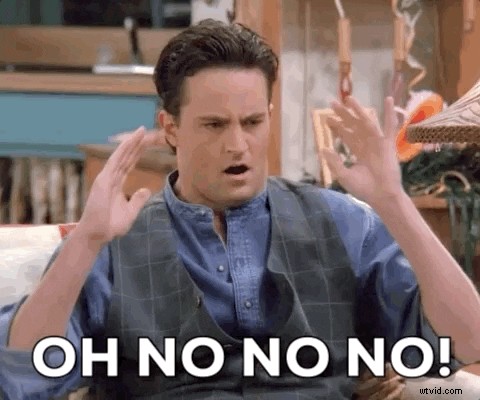
Pokud jste se tedy pokusili odstranit pozadí z obrázku, ale stále jste nedosáhli očekávaných výsledků, tento průvodce je vše, co potřebujete!
Než zjistíme, jak odstranit pozadí z obrázku, podívejme se na několik důvodů, proč to vůbec potřebujeme.
Proč odstraňovat pozadí z obrázku?
Odstranění pozadí z obrázku pomáhá několika způsoby:
1. Chcete-li se zbavit nežádoucích předmětů – Zbloudilé prameny vlasů, fotobombery a další nežádoucí předměty mohou zničit celý bod obrázku. Odstranění pozadí tak přitáhne pozornost k předmětu a lépe předá vaše sdělení.
2. Chcete-li přidat speciální pozadí – Pokud chcete, aby obrázek vynikl se skvělým pozadím a dodal vašemu obrázku jedinečný faktor X, je odstranění pozadí zásadní.
3. Chcete-li uklidit nepořádeka – Když je pozadí příliš zaneprázdněné nebo složité, že ubírá objektu důraz, můžete jej odstranit, aby snímek vypadal méně přeplněný a objekt byl více zaostřený.
4. Chcete-li provést úpravy – Jedním z nejčastějších důvodů pro odstranění pozadí z obrázku je udělat věci vyleštěnější. Koneckonců, nikdo nechce nudný obrázek, který by zničil jeho jinak dokonalé sdělení. Odstraňte tedy pozadí, nasaďte úžasné pozadí, použijte působivý text a proveďte všechny úpravy, které chcete, aby váš obrázek vynikl.
5. Pro lepší optimalizaci – Prodej produktů online má hodně společného s fotografováním. Většina e-shopů preferuje fotografie bez pozadí, aby produkty lépe zobrazovaly. Pamatujte, že čím méně věcí na obrázku, tím větší dopad bude mít váš produkt.
6. Chcete-li přidat další předměty – Dobře, nyní se odchýlím od výše uvedeného bodu, tento je o přidání více objektů do obrázku. Chcete-li vnést více prvků, je odstranění pozadí zásadní, protože pomáhá normalizovat obrázek a působí přirozeně, aniž by se na pozadí odehrávalo příliš mnoho věcí.
Odstranění pozadí z obrázku:5 snadných kroků
Pokud jde o úpravy obrázků nebo videí, potřebujete snadnost a rychlost.
Chápeme to.
To je důvod, proč vám na Wave.video pomáháme zažít bez námahy jako nikdy předtím. Upravujte, optimalizujte, organizujte a publikujte své obrázky na sociálních sítích jako profesionál pomocí Wave.video.
K odstranění pozadí z fotografií, které nahrajete do knihovny médií Wave.video, stačí jen pár minut a několik jednoduchých kroků. Skvělé, že?
Můžete to udělat takto:
Krok 1 – Přihlaste se a spusťte nový projekt
Přihlaste se ke svému účtu Wave.video a klikněte na kartu „+ Nové video“ vpravo a vyberte „Prázdné video“.
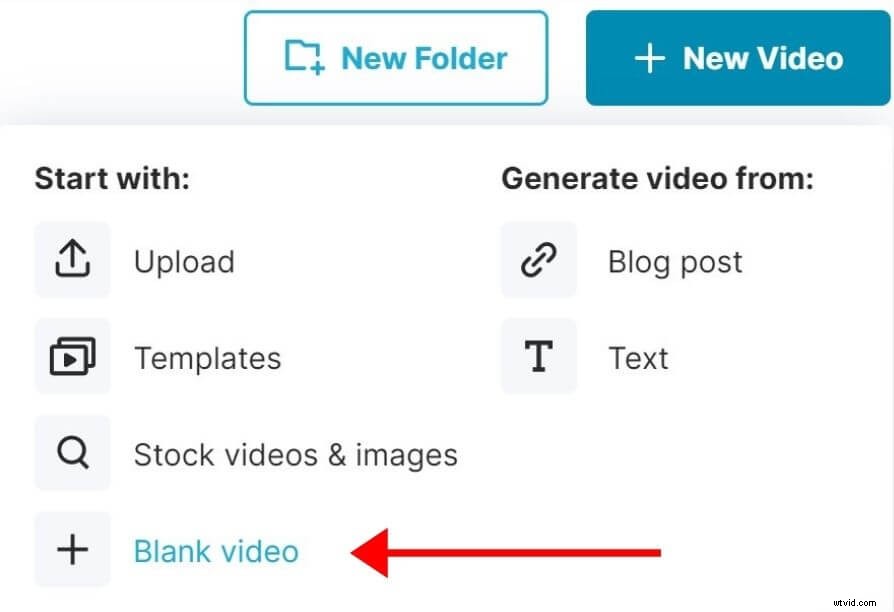
Krok 2 – Vyberte formát
Dále vyberte formát s ohledem na platformu, na kterou chcete obrázek zveřejnit.
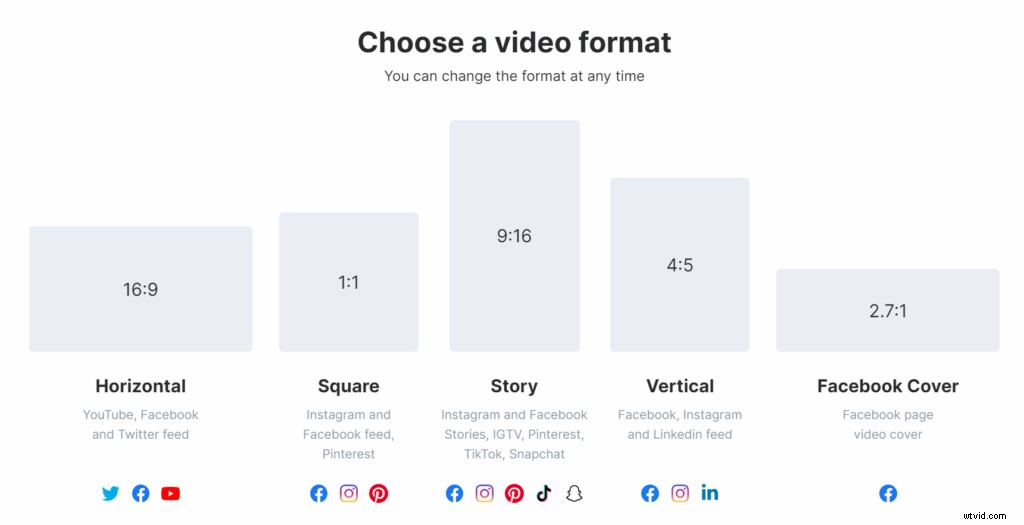
Krok 3 – Odeberte pozadí nahráním obrázku
Nyní klikněte na záložku „Upload Media“ a nahrajte obrázek, ze kterého chcete odstranit pozadí.
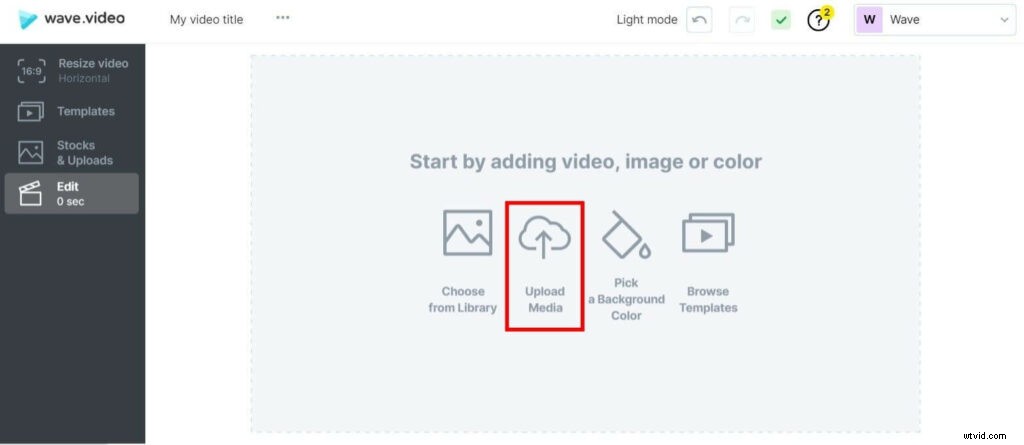
Krok 4 – Klikněte na „Odebrat pozadí“
Jakmile nahrajete obrázek a jste v editoru, klikněte na kartu „Odebrat pozadí“ na pravém panelu nástrojů.
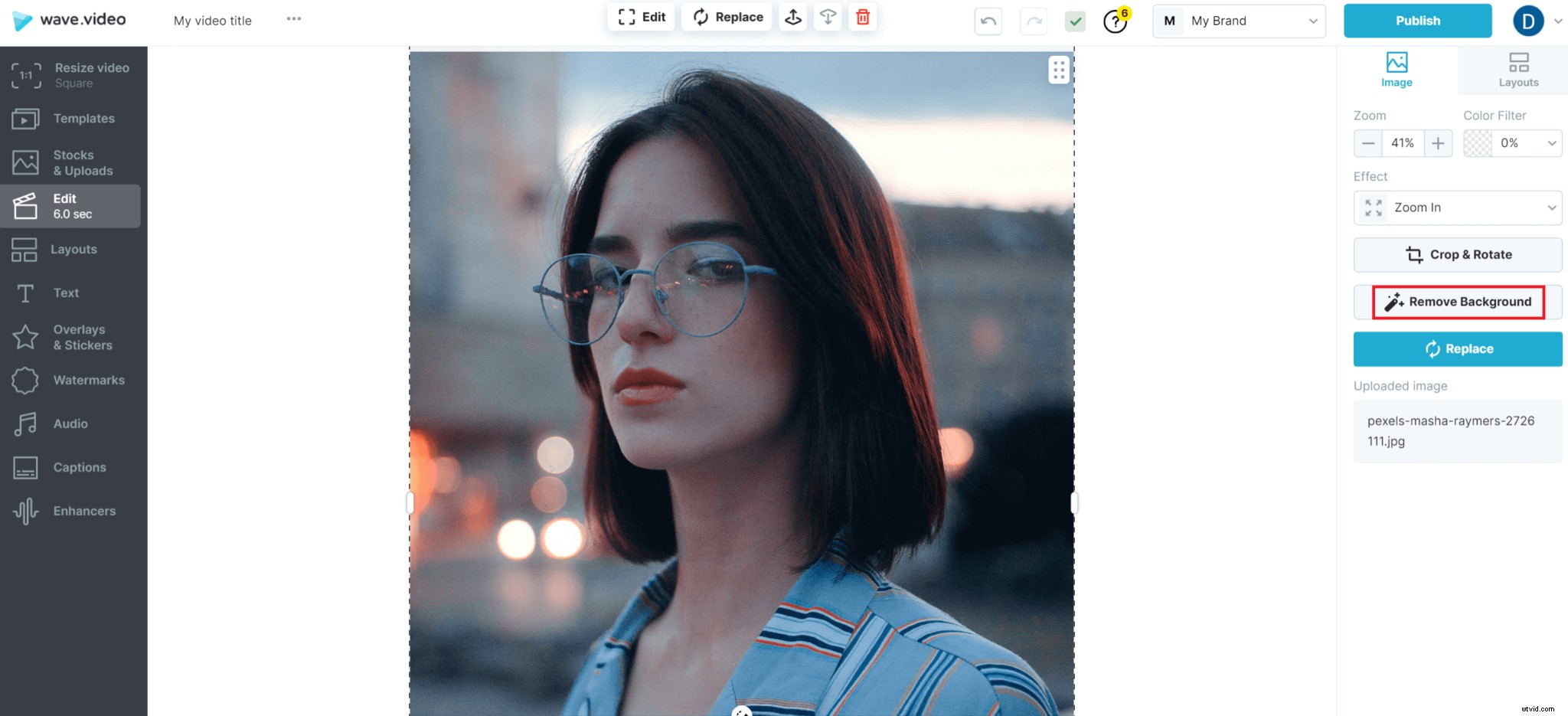
A to je vše. Zpracování začne a za několik sekund uvidíte svůj obrázek bez pozadí. Švihněte a švihněte!
Jakmile je odstranění pozadí dokončeno, můžete svůj obrázek upravit a upravit podle svých požadavků. Od přidání zbrusu nového pozadí až po přemístění obrázku a přidání textu, s Wave.video lze dělat mnoho.
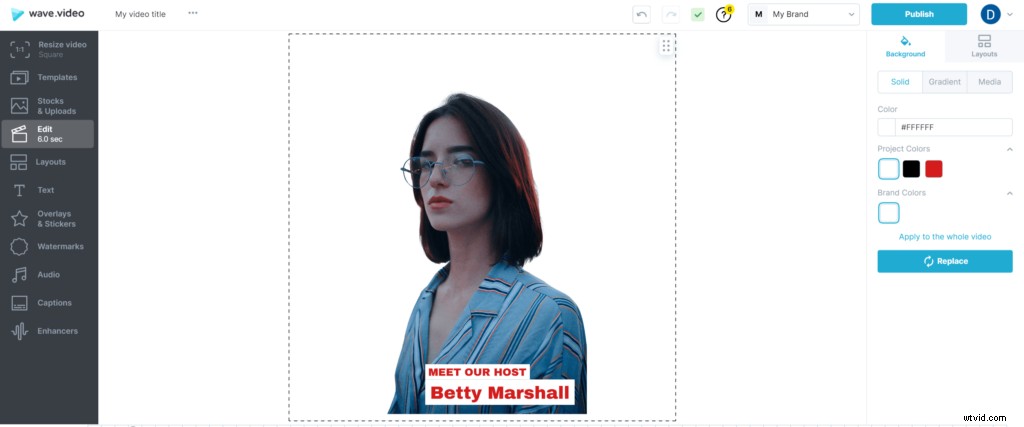
Krok 5 – Publikovat
Nakonec klikněte na tlačítko „Publikovat“ a z rozevírací nabídky vyberte „Aktuální snímek jako obrázek“. Nyní můžete uložit svůj obrázek s odstraněným pozadím.
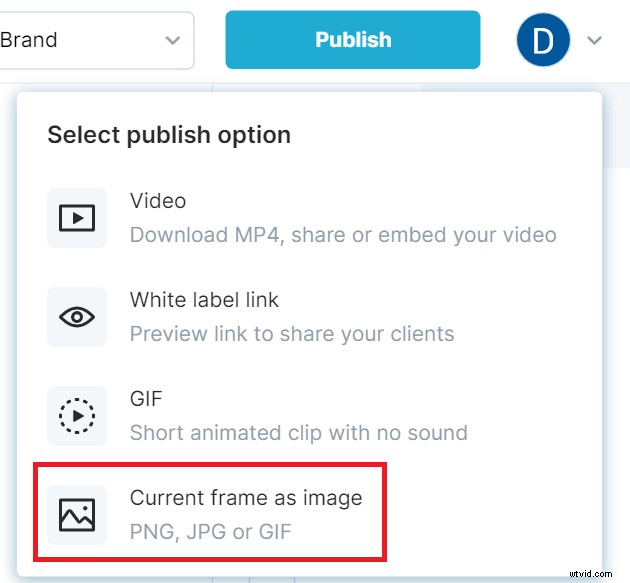
Ujistěte se, že jste obrázek uložili ve formátu PNG, a zaškrtněte políčko „Transparentní pozadí“, pokud chcete obrázek stáhnout bez pozadí.
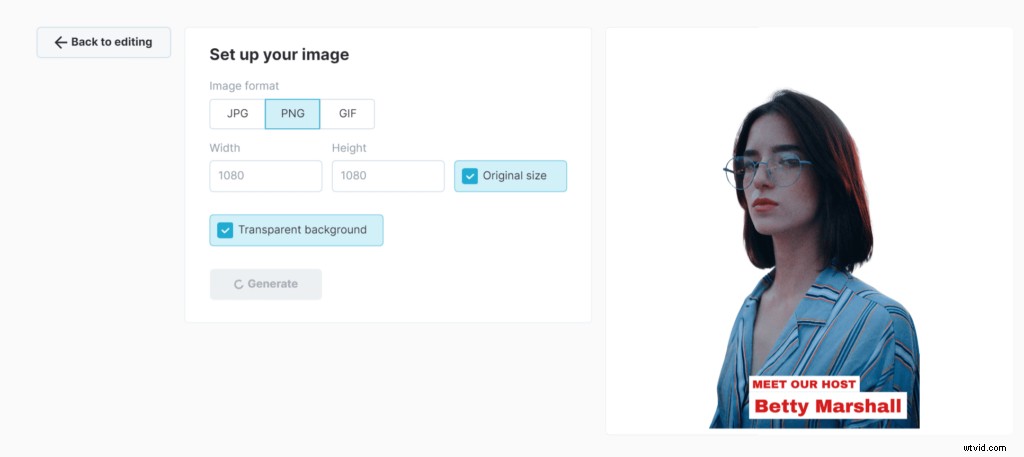
4 základní tipy, jak odstranit pozadí z obrázku
Možná budete v pokušení použít funkci odstranění pozadí jako kouzelnou hůlku. Ale než se do toho pustíte, zde je několik tipů, které vám pomohou:
- Snímek s jasným předmětem v popředí zjednodušuje proces odstranění pozadí. Objekt můžete přiblížit k fotoaparátu, abyste získali čistý snímek, nebo se rozhodnout pro špičkový fotoaparát, který bude působit kouzlo.
- I když můžete z libovolného obrázku odstranit pozadí, kontrastní pozadí poskytne přesnější výsledky.
- Odstranění jednoduchých pozadí je mnohem efektivnější než rušných pozadí. Pokud je to možné, zajistěte, aby vaše pozadí nebylo příliš složité, aby odstranění nebylo složité.
- Opět platí, že mít v záběru několik objektů znamená snadné odstranění pozadí. Čím více lidí na obrázku, tím složitější je proces.
Úspěšně odebrat pozadí z obrázku
Obrázky vám pomohou lépe oslovit a zaujmout vaše publikum. Kromě toho, že nabízí snadný a škálovatelný způsob, jak se spojit s kupujícími v každé fázi cesty kupujícího, je toho pro budování značky více.
Takže pokračujte a použijte účinnou umělou inteligenci Wave.video k odstranění pozadí z obrázku rychlým, snadným a efektivním způsobem.
A pokud se potřebujete naučit, jak usnadnit diskuse na sociálních sítích pomocí zabijáckých videí, přečtěte si tuto příručku, kde se dozvíte vše o úpravách videa.
